執筆:EugeneAmnis
マスターデータ
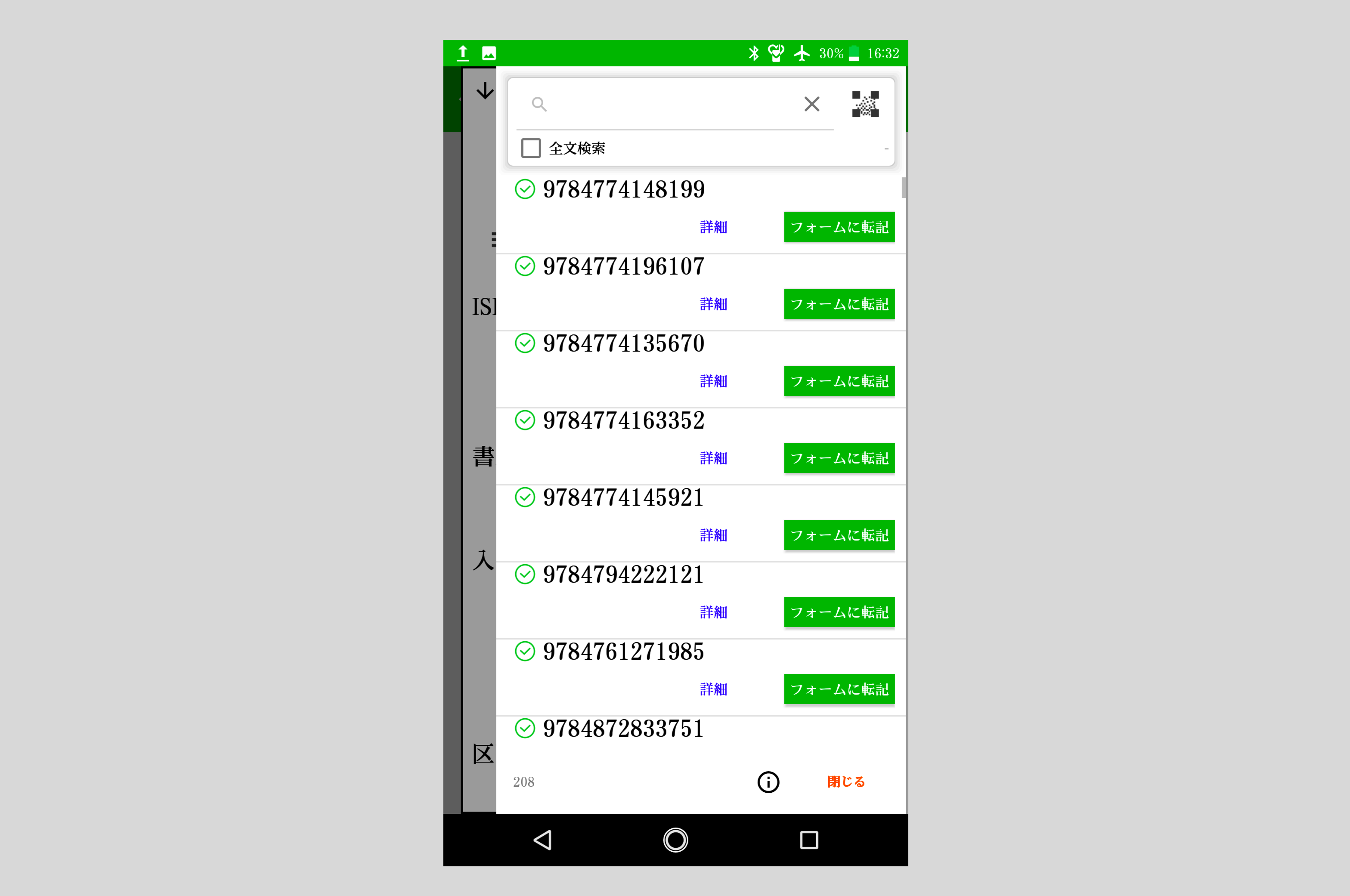
Androidアプリ Forme Ver9.729からマスターデータに対応しています。 マスターデータはフォーム毎に設定ができ、設定方法もCSV(OS4.4以上)、QRコードがあります。 ここではマスターデータ関連の機能について説明します。
マスターデータの仕様
マスターデータは必ずヘッダー行がある必要があります。またCSVでは読み込み行が20000以下である必要があります。 (マスターデータのデータ量は端末の処理能力に大きく依存します。)
読み込みの際に重複入力の許可をオフにすると一度転記されたマスターデータは転記できなくなります。
マスターデータの登録
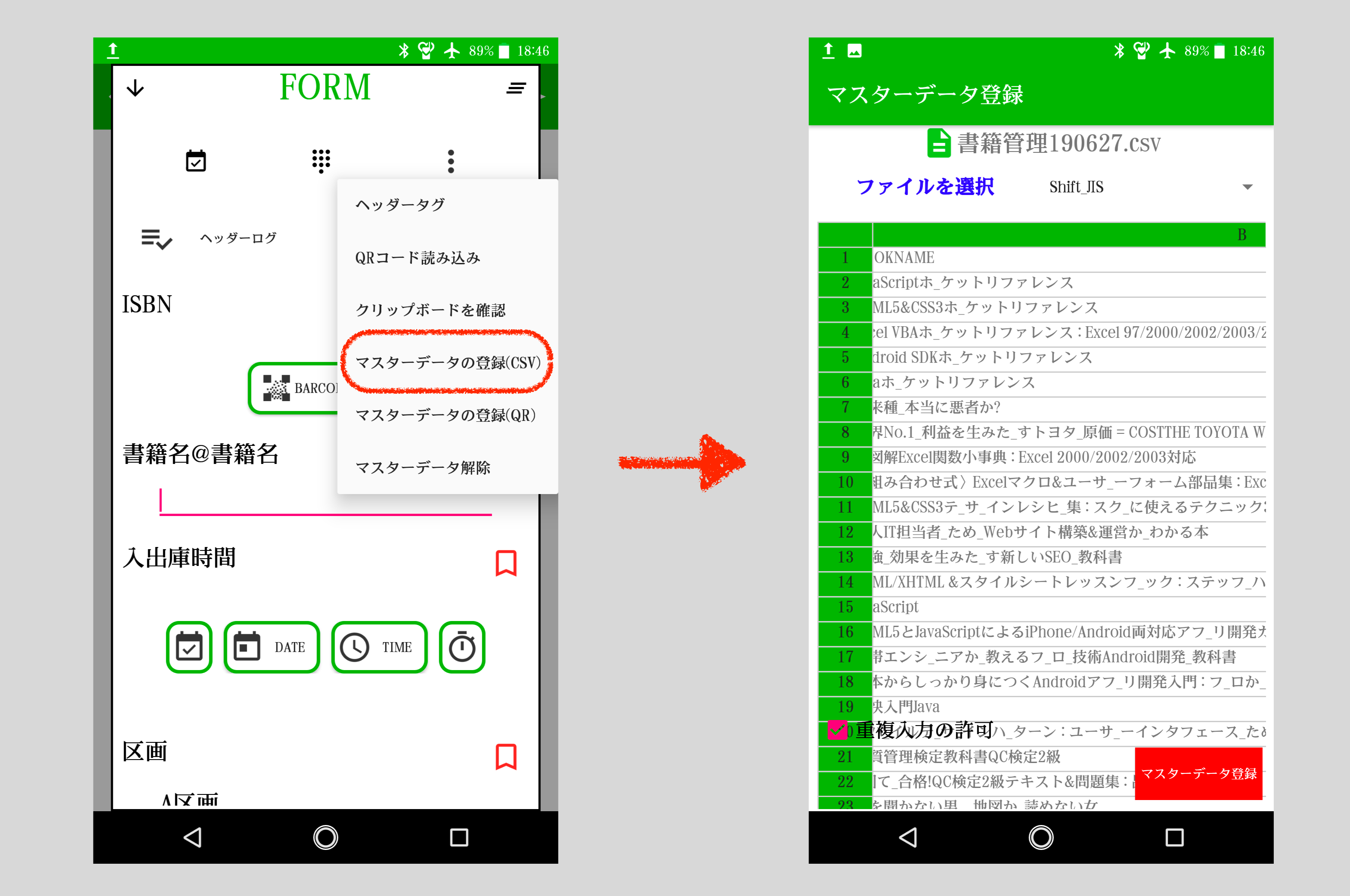
入力フォームのクリップボードメニューの三点ドットをタッチし、メニューからマスターデータの登録(CSV)またはマスターデータの登録(QR)をタッチします。 マスターデータの元になるデータを選択し、マスターデータの登録をタッチします。
マスターデータの解除
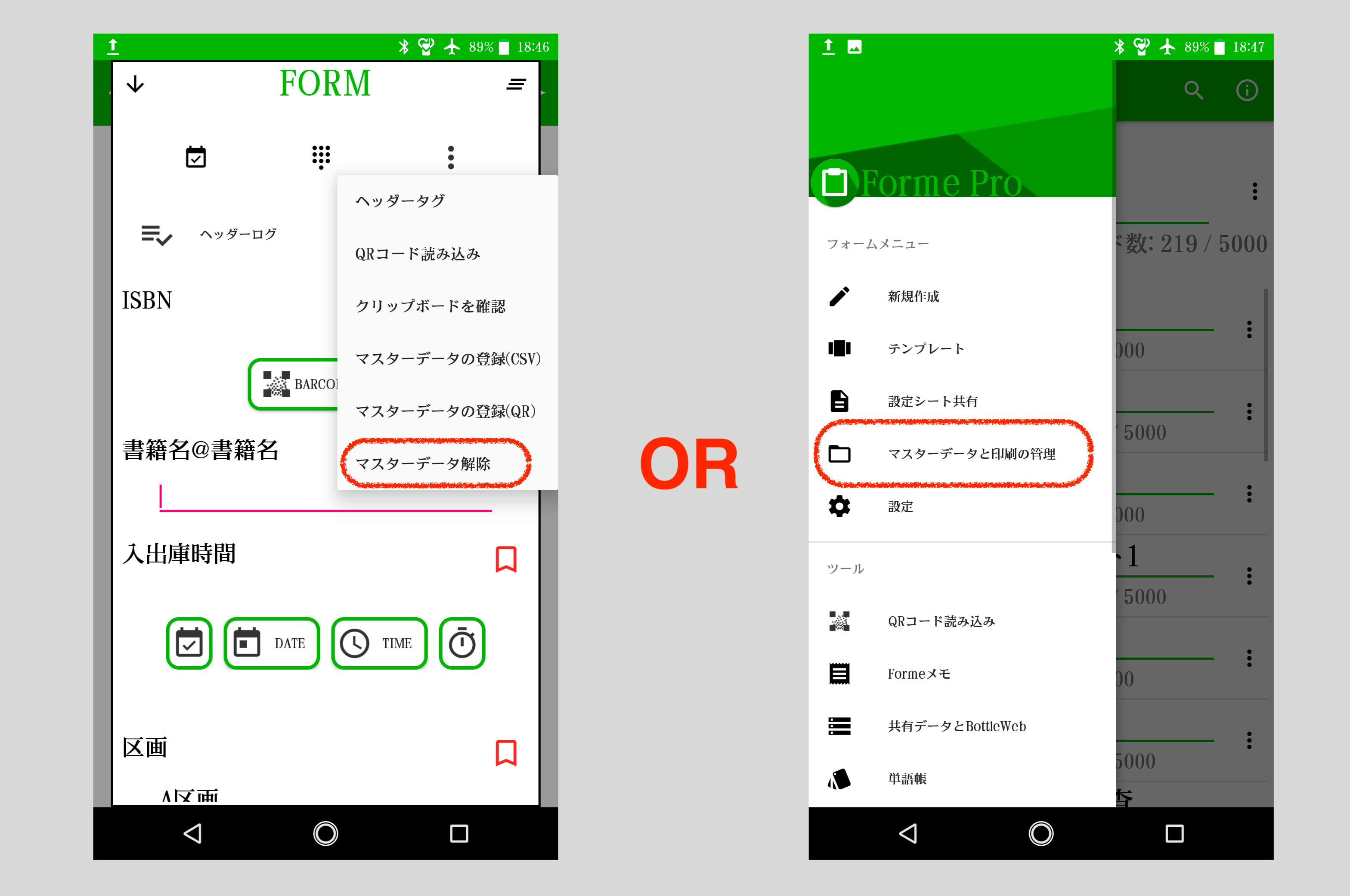
入力フォームのクリップボードメニューの三点ドットをタッチし、メニューからマスターデータの解除をタッチします。 メインメニューからも解除可能です。
マスターデータの確認
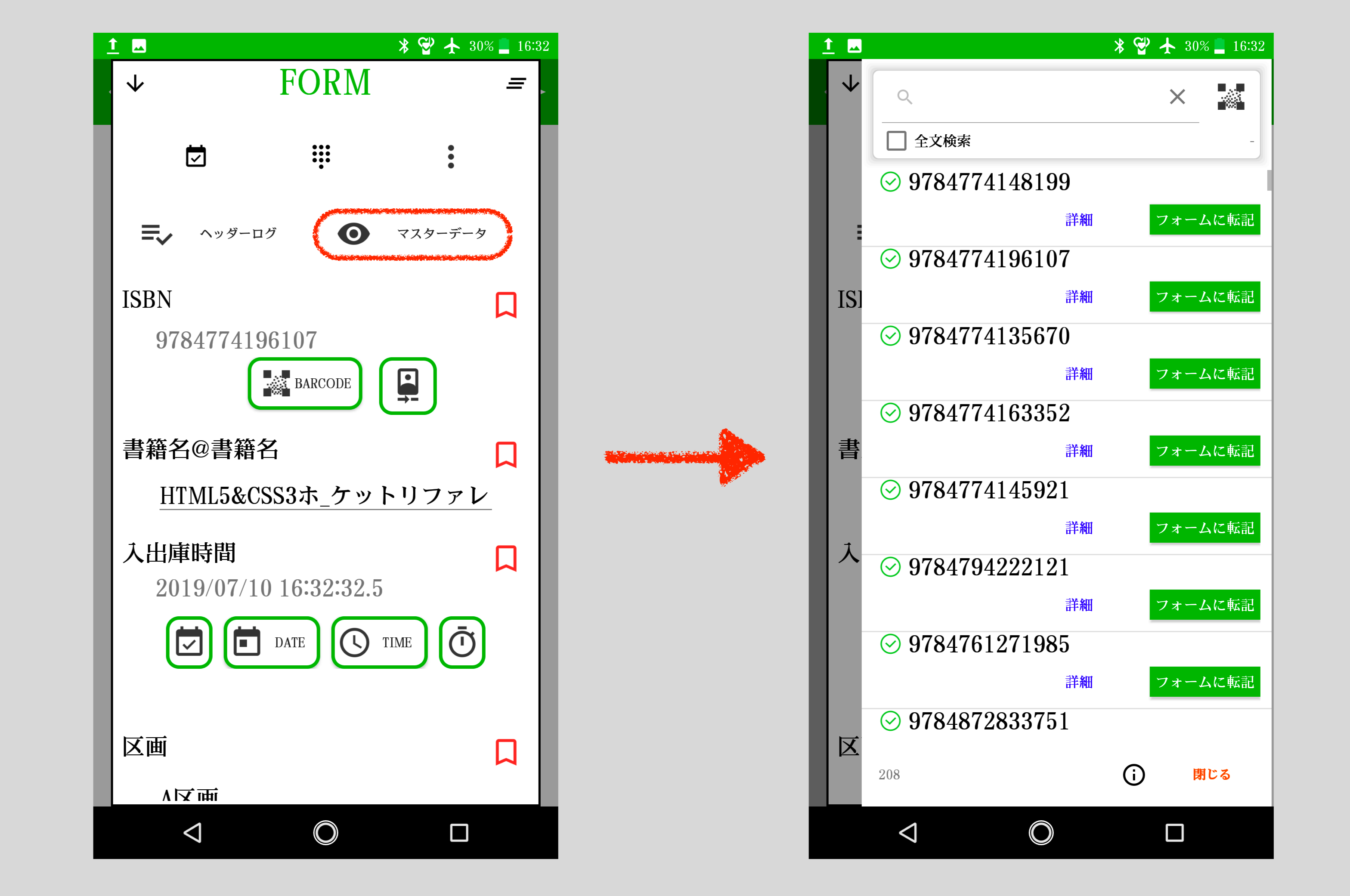
入力フォームのマスターデータをタッチすると、マスターデータパレットが表示されます。 全文検索をオンにするとマスターデータの全文から一致した候補が表示されます。通常はヘッダー列の検索を行います。
フォームのヘッダーがQRコード入力で入力フォームの連続入力、入力内容消去、先頭へ移動をオンにしているとマスターデータパレットが表示されたと同時にQRコード検索になります。
マスターデータの転記
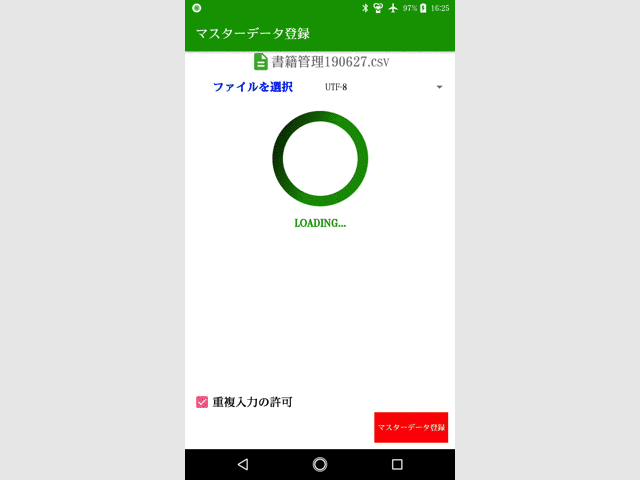
マスターデータパレットのフォームに転記をタッチすると入力フォームに転記されます。デフォルトではヘッダーのみが転記されます。
入力フォームの設問に@マスターデータのヘッダー行をつけるとその設問にも転記されます。 ヘッダーへの転記をキャンセルしたい場合は@ (半角スペース)をつけるとキャンセルされます。
上記の画像での例
書籍名@BOOKNAME
(書籍名の設問にマスタデータのBOOKNAME列を反映させている。)

フォームにマスターデータを登録することで、製品の取り違えなどの入力ミスを低減することが可能になります。また、あえて転記をしないで簡単な指示書として利用することも可能です。
Contact and Tags
Forme Pro Forme lite マスターデータ 操作